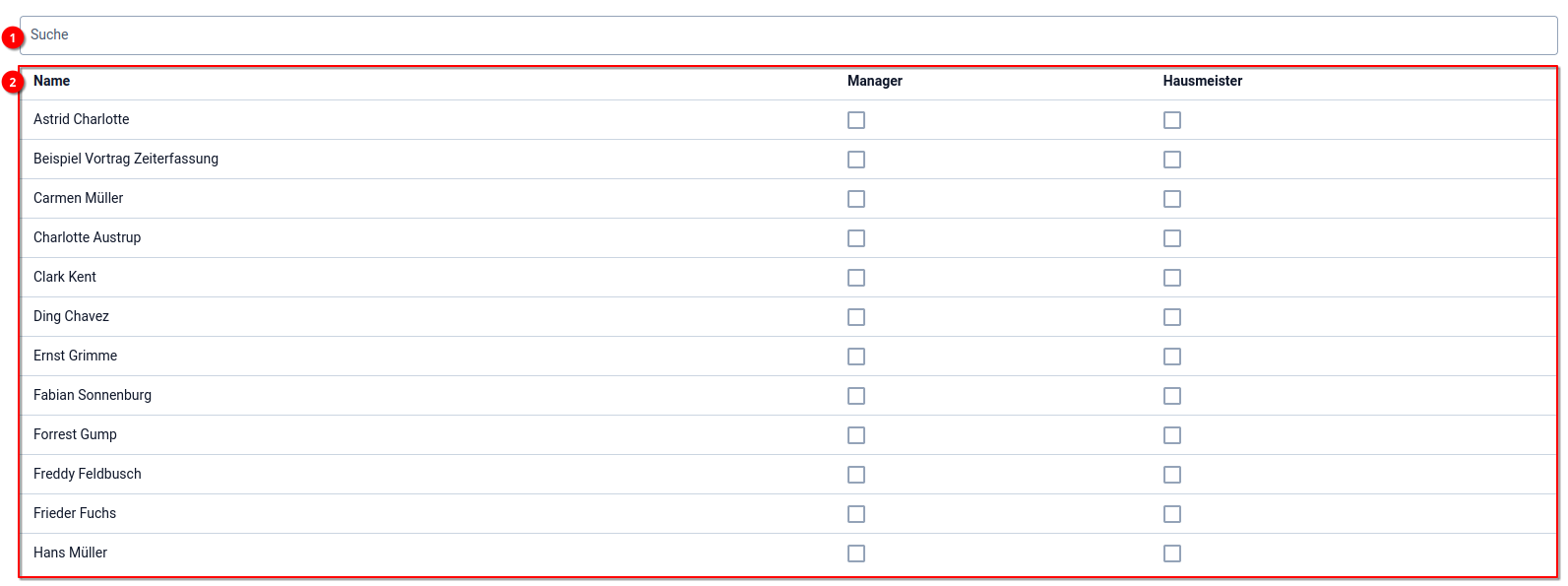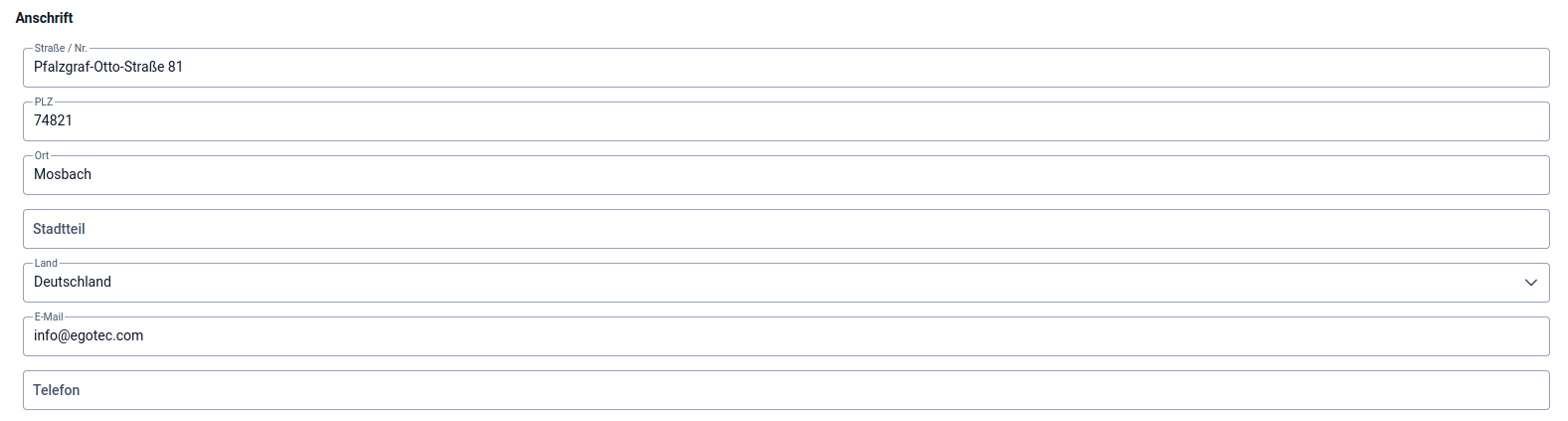Diese Seite erreichen Sie, wenn Sie eine neue Ressource erstellen oder wenn Sie eine bereits existierende Ressource bearbeiten.
Topbar
Die Topbar dieser Seite enthält verschiedene Buttons, die beim Erstellen und Bearbeiten von Ressourcen helfen.
- Übersicht: Mit dem Übersicht-Button gelangen Sie schnell zurück zur Hierarchie.
- Speichern: Über den Speichern-Button speichern Sie den aktuellen Bearbeitungsstand der Ressource.
- Löschen: Mit dem Löschen-Button entfernen Sie die aktuell ausgewählte Ressource.
- Kopieren: Der Kopieren-Button erstellt eine Kopie der ausgewählten Ressource mit den selben Einstellungen. Sie können der neuen Ressource einen eigenen Namen geben, um die Kopie von der Originalressource unterscheiden zu können.
- Zum Wegfinder: Über den Zum Wegfinder-Button öffnen Sie den Wegfinder der ausgewählten Ressource.
- Den Wegfinder konfigurieren Sie über den Reiter Wegfinder. Weitere Informationen finden Sie unter dem Punkt Wegfinder.
- Hinweis: Dieser Button wird nur angezeigt, wenn in der Ressourcenart die Option Mit InfoDisplay Wegweiser aktiviert ist. Weitere Informationen dazu finden Sie auf der Seite Ressourcen Arten.
Informationen
Im Tab Informationen können Sie die allgemeinen Daten und Eigenschaften einer Ressource festlegen.
Dazu gehören unter anderem Bezeichnung, Feiertagskalender sowie weitere Angaben wie Personenanzahl oder Barrierefreiheit.
Die verfügbaren Felder können sich je nach Einstellung der Ressource unterscheiden.
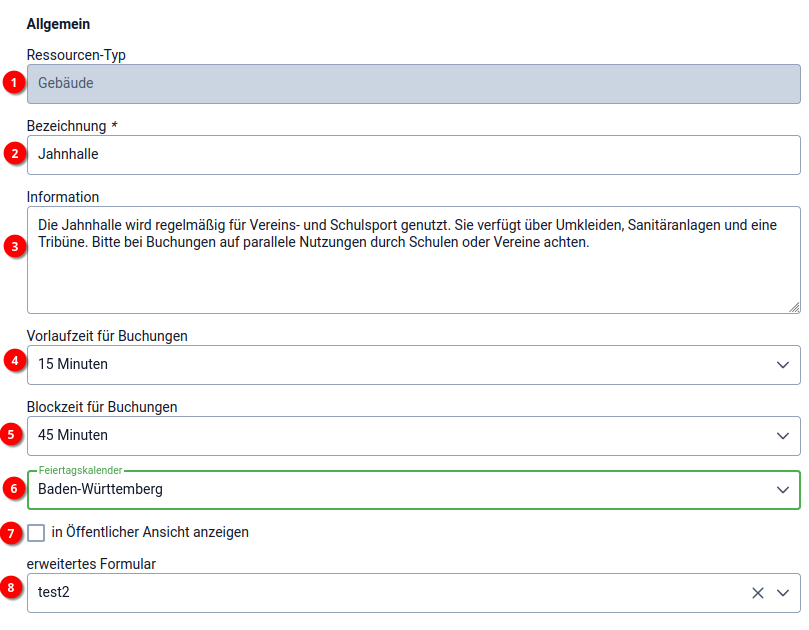
Im Allgemeinen Bereich des Tabs Informationen legen Sie die grundlegenden Informationen jeder Ressource fest.
- Ressourcen-Typ: Das Feld Ressourcen-Typ zeigt die zuvor ausgewählte Ressourcenart an.
- Bezeichnung: Im Pflichtfeld Bezeichnung legen Sie den Namen der Ressource fest. Dieser Name wird in der Hierarchie, Übersicht und Ressourcenauswahl angezeigt.
Pflichtfeld, in dem Sie den Namen der Ressource festlegen. Der Name wird in der Hierarchie, der Übersicht und in der Ressourcenauswahl angezeigt. - Informationen: Das Feld Informationen können Sie nutzen, um wichtige interne Informationen zur Ressource einzutragen. Diese Angaben werden angezeigt, wenn intern auf die Ressource gebucht wird.
- Vorlaufzeit für Buchungen: Mit dem Feld Vorlaufzeit für Buchungen legen Sie fest, wie lange die Ressource vor Beginn einer Buchung automatisch blockiert wird.
- Blockzeit für Buchungen: Im Feld Blockzeit für Buchungen können Sie die Zeit definieren, die die Ressource nach einer Buchung automatisch blockiert ist.
- Feiertagskalender: Mit dem Feld Feiertagskalender wählen Sie den Kalender aus, der für diese Ressource gilt. Feiertage in diesem Kalender werden bei Sammelbuchungen berücksichtigt.
- in Öffentlicher Ansicht anzeigen: Über die Checkbox In Öffentlicher Ansicht anzeigen können Sie bestimmen, ob die Ressource auch in der Öffentlichen Ansicht sichtbar und buchbar sein soll.
- erweitertes Formular: Das Feld Erweitertes Formular erlaubt die Auswahl eines Formulars, das zuvor auf der Seite Formulare angelegt wurde. Die darin enthaltenen Felder werden in der Öffentlichen Ansicht beim Buchen der Ressource verwendet.
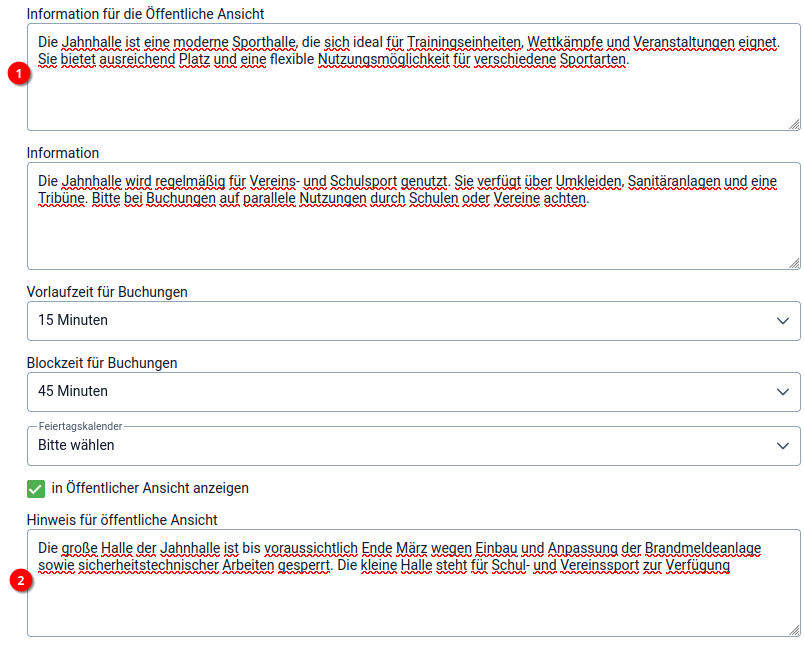
Wenn Sie die Checkbox In Öffentlicher Ansicht anzeigen aktivieren, erscheinen zwei zusätzliche Felder:
- Informationen für die Öffentliche Ansicht: Hier können Sie spezielle Informationen für externe Nutzer hinterlegen.
- Hinweis für öffentliche Ansicht: In diesem Feld können ergänzende Hinweise eingetragen werden, z. B. zu Barrierefreiheit oder temporären Sperrungen wie Renovierungsarbeiten.
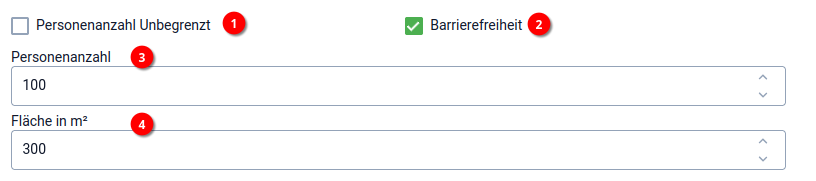
Im oberen Bereich der rechten Seite können Sie weitere Angaben zur Ressource machen:
- Personenanzahl unbegrenzt: Mithilfe der Checkbox Personenanzahl unbegrenzt können Sie festlegen, dass es keine Begrenzung für die Anzahl an Personen in der Ressource gibt.
Wenn diese Option aktiviert ist, wird das darunterliegende Feld Personenanzahl ausgeblendet. - Barrierefreiheit: Dieses Feld zeigt an, ob die Ressource barrierefrei ist. Die Information wird in der Öffentlichen Ansicht angezeigt.
- Personenanzahl: Im diesem Feld können Sie die maximale Anzahl an Personen eintragen, die die Ressource gleichzeitig nutzen dürfen. Buchungen, die diese Zahl überschreiten, werden nicht erlaubt.
- Beispiel: Die Jahnhalle fasst 300 Personen. Eine Buchung mit 350 Teilnehmern ist nicht möglich.
- Fläche in m²: Das Feld Fläche in m² gibt die Größe der Ressource an. Diese Angabe wird in der Öffentlichen Ansicht auf derselben Seite wie die Barrierefreiheit angezeigt.
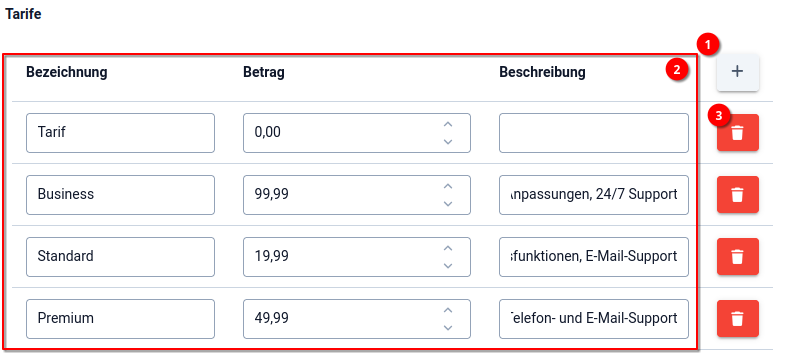
Im Bereich Tarife können Sie verschiedene Tarife für die Ressource anlegen und bearbeiten. Diese Tarife können bei zukünftigen Abrechnungen verwendet werden.
Wichtig: Der Bereich Tarife wird nur angezeigt, wenn in der Ressourcenart die Option Mit Abrechnungen aktiviert ist.
- Erstellen-Button: Über den Erstellen-Button fügen Sie der Ressource einen neuen Tarif hinzu.
Nach dem Erstellen erscheint der neue Tarif mit der Standardbezeichnung „Tarif“, einem Betrag von 00,00 und einer leeren Beschreibung.
Sie können alle diese Angaben anschließend individuell anpassen. - Tarif Liste: In der Tarif-Liste werden alle bereits erstellten Tarife übersichtlich angezeigt.
- Bezeichnung: Im Feld Bezeichnung legen Sie den Namen des Tarifs fest. Dieser Name wird im Buchungsprozess in der Tarifauswahl angezeigt.
- Preis: Im Feld Preis definieren Sie den Betrag, der bei späteren Abrechnungen oder Rechnungen für Kunden verwendet werden kann.
- Beschreibung: Im Feld Beschreibung können Sie zusätzliche Hinweise oder Erklärungen zum jeweiligen Tarif hinterlegen, z. B. zu Vorteilen oder besonderen Konditionen.
- Löschen-Button: Mit dem Löschen-Button rechts neben der Beschreibung entfernen Sie einen bestehenden Tarif, wenn dieser nicht mehr benötigt wird.
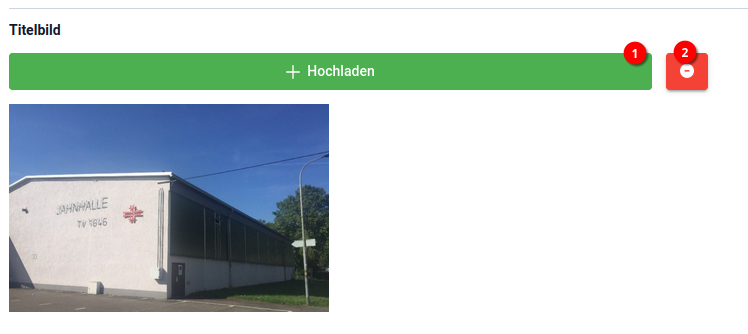
Im letzten Bereich der Informationsseite können Sie ein Titelbild für Ihre Ressource hochladen. Dieses Titelbild wird anschließend in der Öffentlichen Ansicht angezeigt.
- Hochladen: Mit dem Hochladen-Button wählen Sie eine Bilddatei aus, die als Titelbild der Ressource verwendet werden soll. Es kann immer nur ein Titelbild aktiv sein. Wenn Sie ein neues Bild hochladen, wird das bisherige Titelbild automatisch ersetzt.
- Entfernen: Mit dem Entfernen-Button können Sie das aktuell verwendete Titelbild löschen, wenn Sie kein Titelbild mehr anzeigen möchten.
Öffnungszeiten
In diesem Bereich können Sie eine eigene Öffnungszeit für die Ressource festlegen, falls Sie nicht die Zeiten nutzen wollen, die in der Administration festgelegt wurde.

Genauso wie in der allgemeinen Administration des Buchungssystems können Sie hier die Öffnungszeiten definieren und entscheiden, was mit Buchungen innerhalb und außerhalb der Öffnungszeiten passieren.
- Eigene Öffnungszeiten verwenden: Mit dieser Checkbox können Sie festlegen, welche Öffnungszeiten bei dieser Ressource genutzt werden sollen.
- Deaktiviert: Falls diese Option nicht aktiv ist, wird die Öffnungszeit genutzt, die zuvor in der Administration unter dem Punkt Öffnungszeiten festgelegt wurde.
- Aktiviert: Wenn eigene Öffnungszeiten verwenden aktiv ist, können Sie auf dieser Seite die Öffnungszeiten für die derzeit ausgewählte Ressource festlegen.
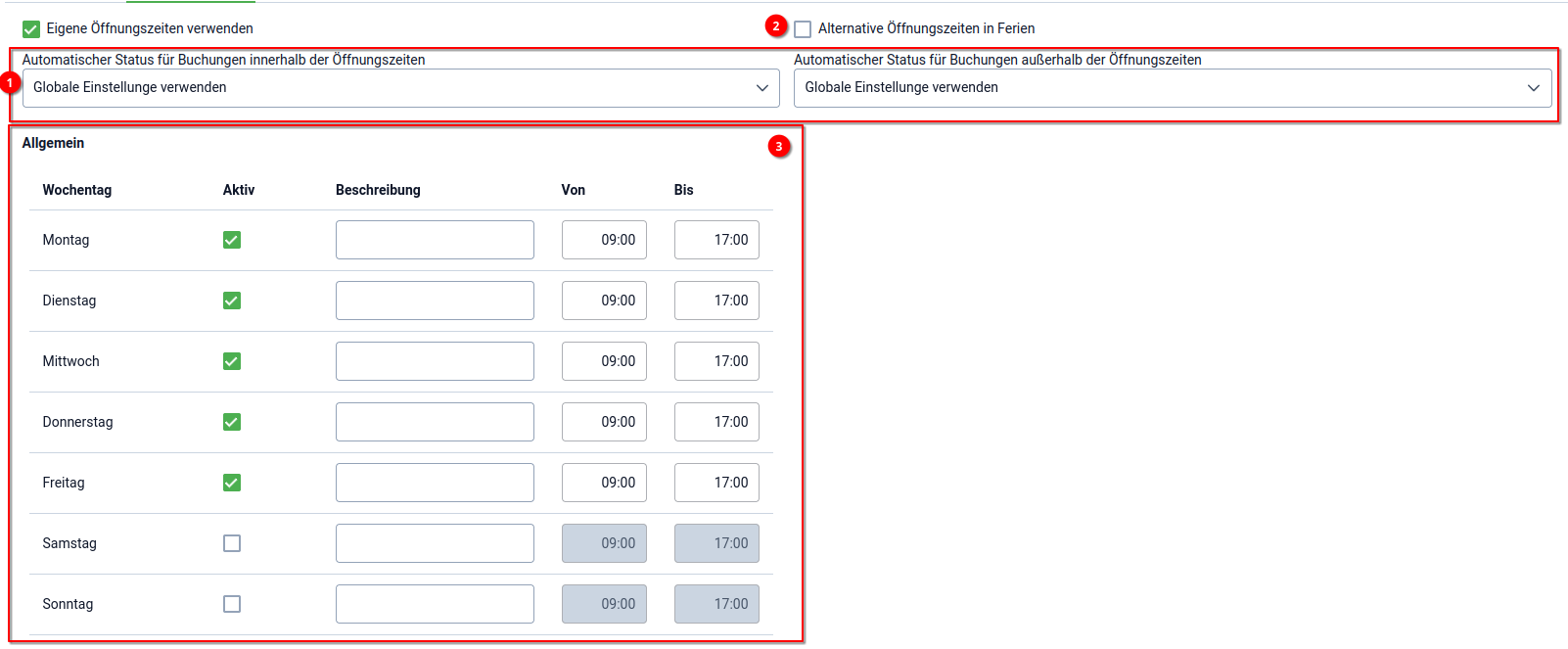
Wenn die Checkbox Eigene Öffnungszeiten verwenden aktiv ist, werden Ihnen neben den beiden Checkboxen, drei weitere Informationen gezeigt. Diese Daten sind die selben die Sie auch in der Administration einsehen können.
- Automatischer Status für Buchungen innerhalb / außerhalb der Öffnungszeiten: In diesen beiden Feldern haben Sie die Möglichkeit auszuwählen, welcher Buchungsstatus bei Buchungen, die entweder innerhalb oder außerhalb der Öffnungszeiten stattfinden sollen, automatisch gesetzt werden soll.
Im gegensatz zu den globalen Öffnungszeiten haben Sie hier 3 anstelle von 2 Auswahlmöglichkeiten.- Globale Einstellunge verwenden: Wenn Sie diese Option auswählen, werden die Einstellungen aus der globalen Öffnungszeiten auswahl übernommen.
- Automatisch genehmigen: In diesem Fall werden Buchungen, die entweder innerhalb oder außerhalb der Öffnungszeiten stattfinden, automatisch als genehmigt markiert.
- Zur Genehmigung vorlegen: Bei dieser Option bekommt der globale Manager sowie der Ressourcen Manager eine Aufgabe zugewiesen. Die Buchung belegt dann zwar bereits den Raum, aber muss noch von den Managern genehmigt werden.
- Alternative Öffnungszeiten in Ferien: Diese Checkbox zeigt, wenn aktiviert auf der rechten Seite eine weitere Liste an. Dort können Sie Öffnungszeiten festlegen, die exklusiv während den Ferien aktiv sind.
- Öffnungszeiten Liste: In dieser Liste haben Sie die Möglichkeit für jeden Wochentag einen Zeitraum festzulegen, zu dem die Ressource geöffnet ist. Zudem können Sie im Beschreibungsfeld eine Information eintragen. Diese Informationen sind dann in der Ressourcenauswahl im Buchungsprozess sichtbar.
Rechte
In der Rechte Ansicht haben Sie die Möglichkeit die Ressourcenspezifischen Rechte festzulegen.
- Suche: Über die Suche haben Sie die Möglichkeit in der Rechteübersicht nach einem bestimmten Mitarbeiter zu suchen.
- Rechteliste: In der Rechteliste können Sie alle bereits vergebenen Rechte einsehen und neue Rechte festlegen.
- Manager: Der Ressourcen-Manager hat alle Rechte die auch der globale Manager hat, jedoch sind die Rechte auf die zuständige Ressource beschränkt.
- Hausmeister: Genau wie der Ressourcen-Manager hat auch der Ressourcen-Hausmeister die selben Rechte wie der globale Hausmeister. Doch auch hier sind die Rechte auf die zuständige Ressource beschränkt.
Ausstattungen
In dem Ausstattungsbereich haben Sie die Möglichkeit bei einer Ressource verschiedene Grund- und Buchbbare Ausstattungen festzulegen.
Diesen Bereich gibt es jedoch nur, wenn Sie in der Ressourcenart die Kostenpflichtige Eigenschaft Mit Ausstattung aktiviert haben.
Wichtig: Weitere Informaationen zu dieser Option finden Sie auf der Seite Ressourcen Arten.
Die verschiedenen Ausstattungstypen können in der Administration unter den Punkten Grundausstattungen und Buchb. Ausstattungen erstellt werden.
Wichtig: Weitere Informationen zu den verschiedenen Ausstattungstypen finden Sie unter den Punkten Grundausstattungen und Buchbare Ausstattungen.
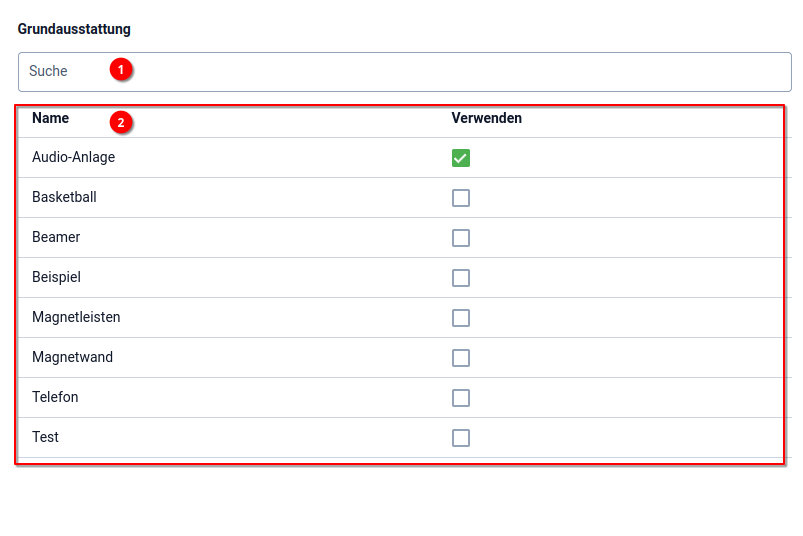
In dem linken Bereich der Ausstattungsseite finden Sie die verschiedenen Grundausstattungen die Sie einer Ressource zuweisen können.
- Suche: Mit der Suchleiste können Sie nach einer speziellen Grundausstattung suchen. Die Eingabe auf dieser Seite hat keinen Einfluss auf die Liste mit den Buchbaren Ausstattungen.
- Grundausstattungsliste: In dieser Liste können Sie alle aktiven Grundausstattungen sehen und in der Ressource aktivieren. Eine Grundausstattung kann während des Buchungsprozzesses nicht ausgewählt werden und wird immer in der Ressource vorhanden sein.
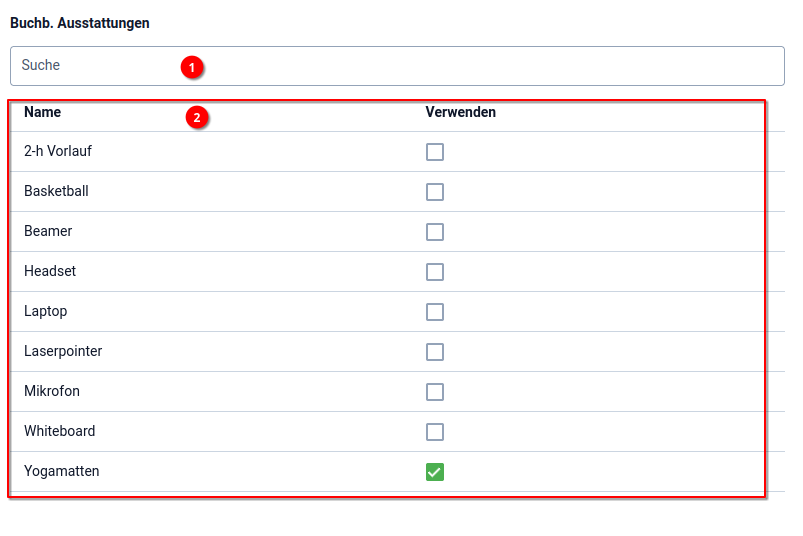
Im rechten Bereich der Ausstattungsseite finden Sie die verschiedenen buchbaren Ausstattungen die Sie einer Ressource zuweisen können.
- Suche: Mit der Suchleiste können Sie nach einer speziellen buchbaren Ausstattung suchen. Die Eingabe auf dieser Seite hat keinen Einfluss auf die Liste mit den Grundausstattungen.
- Buchbare Ausstattungen Liste: In dieser Liste können Sie alle aktiven buchbaren Ausstattungen sehen und in der Ressource aktivieren. Eine buchbare Ausstattung kann während des Buchungsprozesses ausgewählt werden. Während Sie eine Buchung zu der ausgewählten Ressource erstellen, können Sie zwischen den aktiven Ausstattungen auswählen, entscheiden wie viele Exemplare Sie gerne von der Ausstattung buchen würden und einen passenden Kommentar dazu verfassen.
Diesntleistungen
Auf der Dienstleistungen Seite haben Sie die Möglichkeit bei einer Ressource Dienstleistungen auszuwählen, die dan später gebucht werden können.
❗Bitte beachten: Diese Seite ist nur sichtbar, wenn in der Ressourcenart Mit Dienstleistung aktiv ist.
Weitere Informationen dazu finden Sie auf der Seite Ressourcen Arten.
- Suche: Genau wie bei den vorherigen Seiten kann man auch hier mithilfe der Suche die Dienstleisterliste nach einer bestimmten Dienstleistung durchsuchen.
- Dienstleistungsliste: Die Daten die Sie in dieser Liste sehen können sind alle aktive Dienstleistungen. Die Dienstleistungen können Sie in der Administration auf der Seite Buchb. Dienstleistungen erstellen.
In dieser Liste haben Sie die Möglichkeit Dienstleistungen für alle Buchungen bei dieser Ressource zu aktivieren. Im Buchungsprozess können Sie dann bei den verwendeten Dienstleistungen eine Artikelanzahl angeben und einen Kommentar für die Dienstleister verfassen.
Wichtig: Weitere Informationen zur Dienstleistungserstellung finden Sie auf der Seite Buchbare Dienstleistungen.
Bestuhlung
Wenn Sie in einer Ressource die Option ermöglichen wollen, dass in der Ressource eine Bestuhlung aufgebaut werden kann.
Wichtig: Die Bestuhlungsseite ist nur sichtbar, wenn in der Ressourcenart Mit Bestuhlung aktiviert ist.
Weitere Informationen dazu finden Sie auf der Seite Ressourcen Arten.

Über die Aktivieren-Checkbox können Sie Bestuhlungen für die ausgewählte Ressource einschalten. Sobald diese Checkbox aktiv ist, können Sie neue Bestuhlungen anlegen und bereits existierende entfernen.

Wenn Sie die Bestuhlungen für eine Ressource aktivieren können Sie nun die Bestuhlungsdaten einsehen.
- Bestuhlungszeit für Buchungen: In diesem Feld haben Sie die Möglichkeit eine Blockzeit für die Ressource festzulegen. In dem angegebenen Zeitraum können dann die Bestuhlungen dafür aufgebaut werden.
- Hinzufügen: Über den Hinzufügen-Button können Sie eine neue Bestuhlung erstellen.
- Bestuhlungsansicht: In der Bestuhlungsansicht können Sie die Bestuhlungen aktivieren, eine Bezeichnung und Personenanzahl festlegen und entscheiden ob es die Standardbestuhlung ist.
- Aktiv: Über die Checkbox können Sie auswählne, welche Bestuhlungen in der Ressource auswählbar sein sollen. Die Standardbestuhlung kann nicht deaktiviert werden.
- Bezeichnung: In den Bezeichnungsfeldern können Sie die den Namen der Bestuhlungen festlegen.
- Personenanzahl: Das Personenanzahl Feld bestimmt die Anzahl der Teilnehmer, die es maximal in der Buchung haben darf um diese Bestuhlung auswählen zu können.
Da dieses Feld nicht die Anzahl der Stühle bestimmt ist es empfohlen die Anzahl der Stühle in der Bezeichnung anzugeben. - Standard: Mit diesem Feld haben Sie die Möglichkeit die Standard Bestuhlung festzulegen. Die Standard Bestuhlung wird automatisch gewählt, wenn Sie eine Ressource auswählen.
- Entfernen: Über den Löschen-Button können Sie eine Bestuhlung entfernen. Die Standardbestuhlung kann nicht entfernt werden.
Wegfinder
Wichtig: Die Wegfinder Seite ist nur sichtbar, wenn in der Ressourcenart Mit InfoDisplay Wegweiser aktiviert ist.
Weitere Informationen dazu finden Sie auf der Seite Ressourcen Arten.
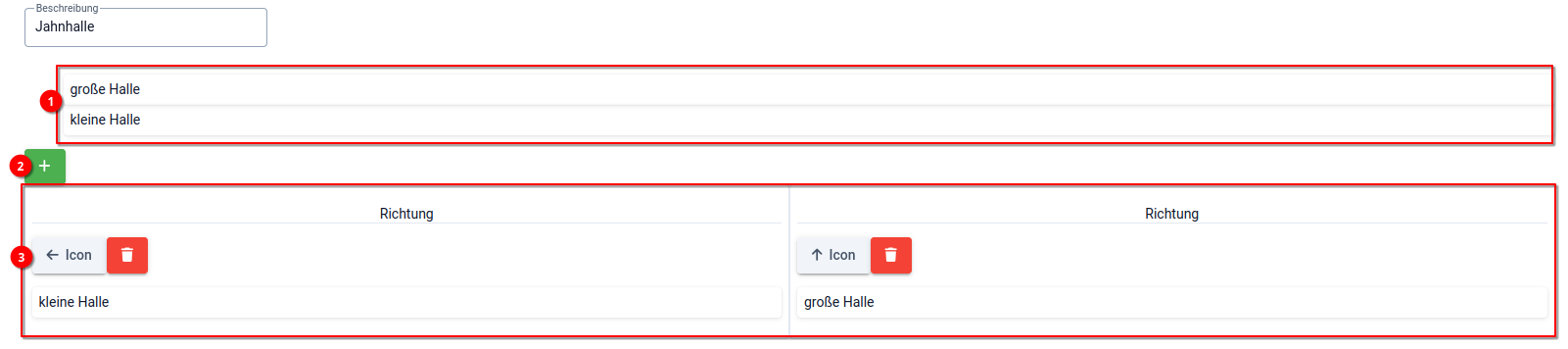
In der Wegfinder Seite können Sie einen Wegweiser für eine Ressource und deren Unterressourcen anlegen.
- Unterressource Liste: In der Liste können Sie alle Ressourcen, die eine Ebene unter der ausgewählten Ressource liegen, einsehen. Diese Ressourcen können Sie per Drag and Drop in die verschiedenen Richtungen einfügen.
- Richtung hinzufügen: Über den Richtungen hinzufügen-Button haben Sie die Möglichkeit bis zu 9 Richtungen zum Wegfinder hinzuzufügen.
- Richtungsanzeige: Hier können Sie alle Richtungen, die Sie dem Wegweiser hinzufügen einsehen.
- Icon: Mit dem Icon Feld können Sie das Icon, das in der Wegweiser Ansicht zu sehen ist festlegen.
- Entfernen Button: Über den Entfernen-Button können Sie die Richtung entfernen.
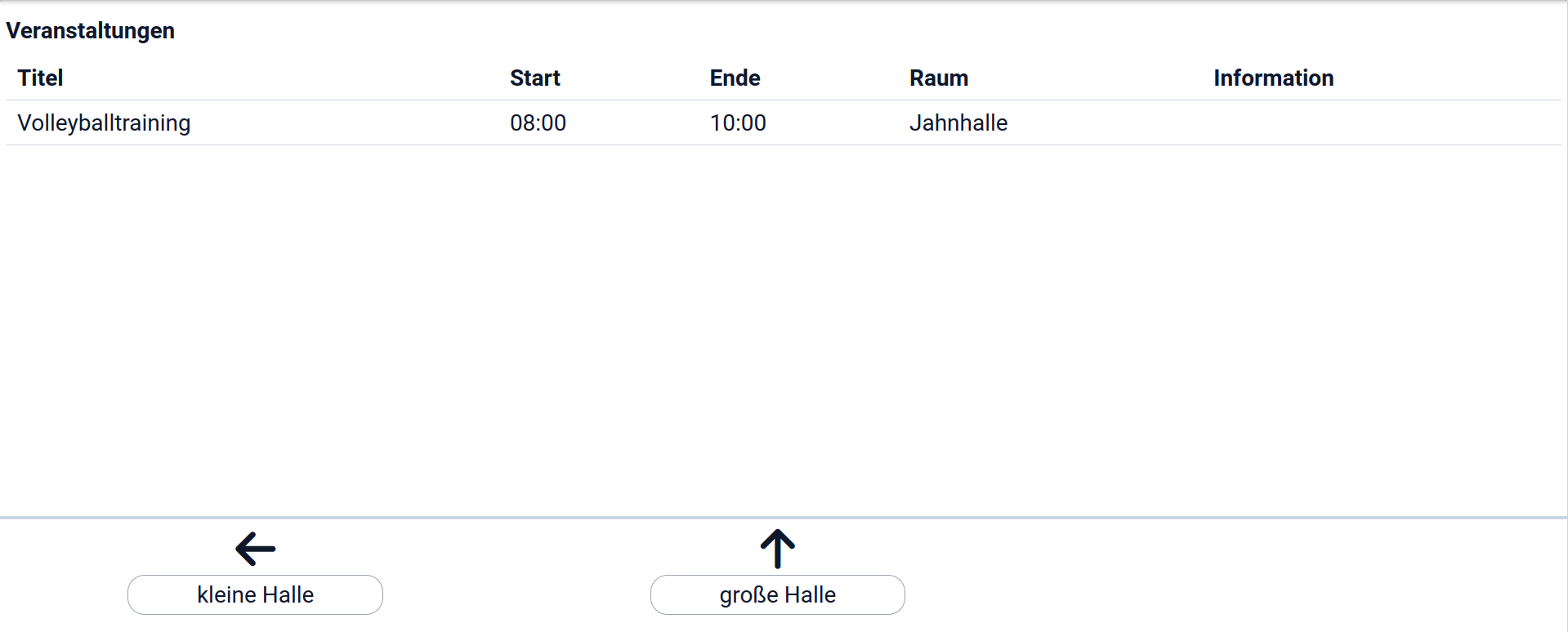
Über den Zum Wegfinder-Button in der Topbar gelangen Sie direkt zur Öffentlichen Ansicht des Wegfinders. Diese Ansicht kann in Ihrer Ressource als digitaler Wegweiser, etwa auf einem Terminal oder Display, verwendet werden.
Im oberen Bereich des Wegfinders erhalten Sie eine Übersicht aller Buchungen der eigenen und der Unterressourcen, die an dem heutigen Datum stattfinden.
Der untere Bereich dieser Ansicht enthält die Unterressourcen und die Richtungen, in denen Sie liegen. Die Richtungen können über Icons, die zuvor in den Einstellungen festgelegt wurden, angezeigt werden. Diese Angaben können Besuchern Ihrer Ressource helfen sich zu orientieren.
Adresse
Im Bereich Adressen können Sie die Adresse Ihrer Ressource eintragen. Diese Angabe wird verwendet, um den Standort der Ressource auf der Karte in der Übersicht des Buchungssystems darzustellen.
Zusätzlich wird die Adresse auch im Übersichtsbereich der Öffentlichen Ansicht angezeigt.
Neben dem Standort können Sie hier auch eine Telefonnummer und EMail Adresse hinterlegen. Diese werden dann auf der Ressourceninfoseite der Öffentlichen Ansicht als Kontakt angegeben, falls es Fragen zur Anmietung gibt.
Verlauf
Im letzten Bereich der Ressource finden Sie den Verlauf.
Der Verlauf zeigt eine Übersicht der Änderungen, die an der Ressource vorgenommen wurden.
Angezeigt werden dabei der Mitarbeiter, das Datum der Änderung sowie – falls die Änderung durch den SaaS.de-Support vorgenommen wurde – der Hinweis „Vom Support“.